windows自带输入法不见了 Windows10中文输入法不见了怎么办
更新时间:2024-01-02 08:43:47作者:yang
有不少Windows10用户反映遇到了一个令人困扰的问题,那就是他们的中文输入法不见了,对于经常使用中文输入法的用户来说,这无疑是一个非常烦恼的情况。不用担心我们可以采取一些简单的方法来解决这个问题。在本文中我将为大家详细介绍一些解决方案,帮助大家重新找回丢失的中文输入法。无论你是因为系统升级还是其他原因导致中文输入法不见了,相信这些方法一定能帮助到你。让我们一起来探索解决这个烦恼的方法吧!
方法如下:
1.鼠标右键单击电脑左下角的开始按钮,点击小齿轮按钮。进入设置页面,在设置页面点击时间和语言选项。
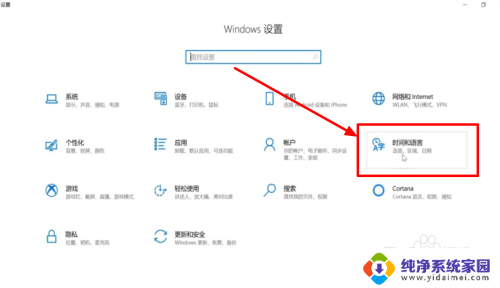
2.进入时间和语言页面内,在左边找到语言选项,点击语言。
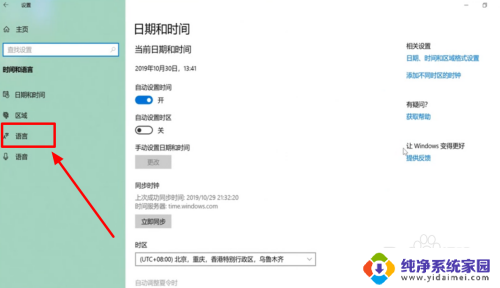
3.然后再页面的右上角,找到拼写、键入和键盘设置选项,点击拼写、键入和键盘设置。
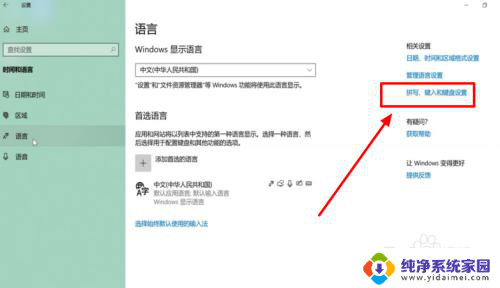
4.进入新页面之后,在最下方找到高级键盘设置选项,点击高级键盘设置。
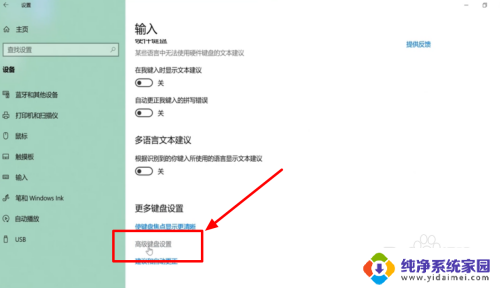
5.在高级键盘设置页面,找到使用桌面语言栏(如果可用)选项。在前面的小方框内打上勾。
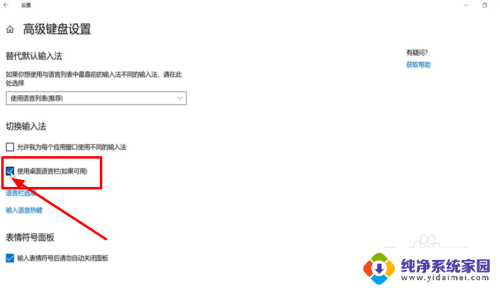
6.也可以右键点击最下方的通知栏,点击属性。在任务栏选项点击自定义,然后点击启用或关闭系统图标,然后将输入指示启用即可。
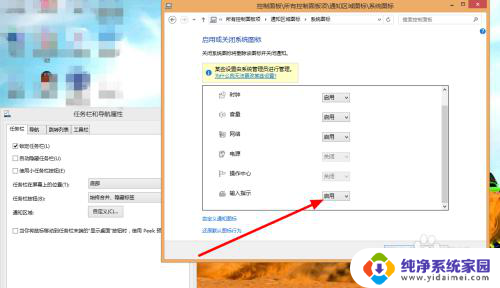
以上就是关于如何找回Windows自带输入法不见了的全部内容,如果您不了解这方面的知识,可以根据本文中的方法进行操作,我们希望这篇文章能够帮助到您。
windows自带输入法不见了 Windows10中文输入法不见了怎么办相关教程
- 输入法窗口不见了 Windows10输入法不见了怎么办
- windows10 输入法不见了 Windows10输入法不见了怎么找回
- window10家庭版输入法不见了 win10电脑输入法不见了怎么办
- win10系统英文输入法不见了怎么办 win10英文输入法不见了怎么找回
- win10没输入法怎么办 win10系统更新后输入法不见了怎么恢复
- 电脑怎么输入不了中文 Win10打字中文无法输入怎么办
- win10电脑右下角的输入法图标不见了怎么办 Win10输入法图标不显示怎么办
- 电脑键盘切换不了输入法 Win10输入法切换不了怎么办
- 电脑右下角拼音输入法不见了 Win10没有输入法图标怎么切换输入法
- win10怎么不显示输入法图标不见了 Win10系统输入法图标不显示如何解决
- 怎么查询电脑的dns地址 Win10如何查看本机的DNS地址
- 电脑怎么更改文件存储位置 win10默认文件存储位置如何更改
- win10恢复保留个人文件是什么文件 Win10重置此电脑会删除其他盘的数据吗
- win10怎么设置两个用户 Win10 如何添加多个本地账户
- 显示器尺寸在哪里看 win10显示器尺寸查看方法
- 打开卸载的软件 如何打开win10程序和功能窗口